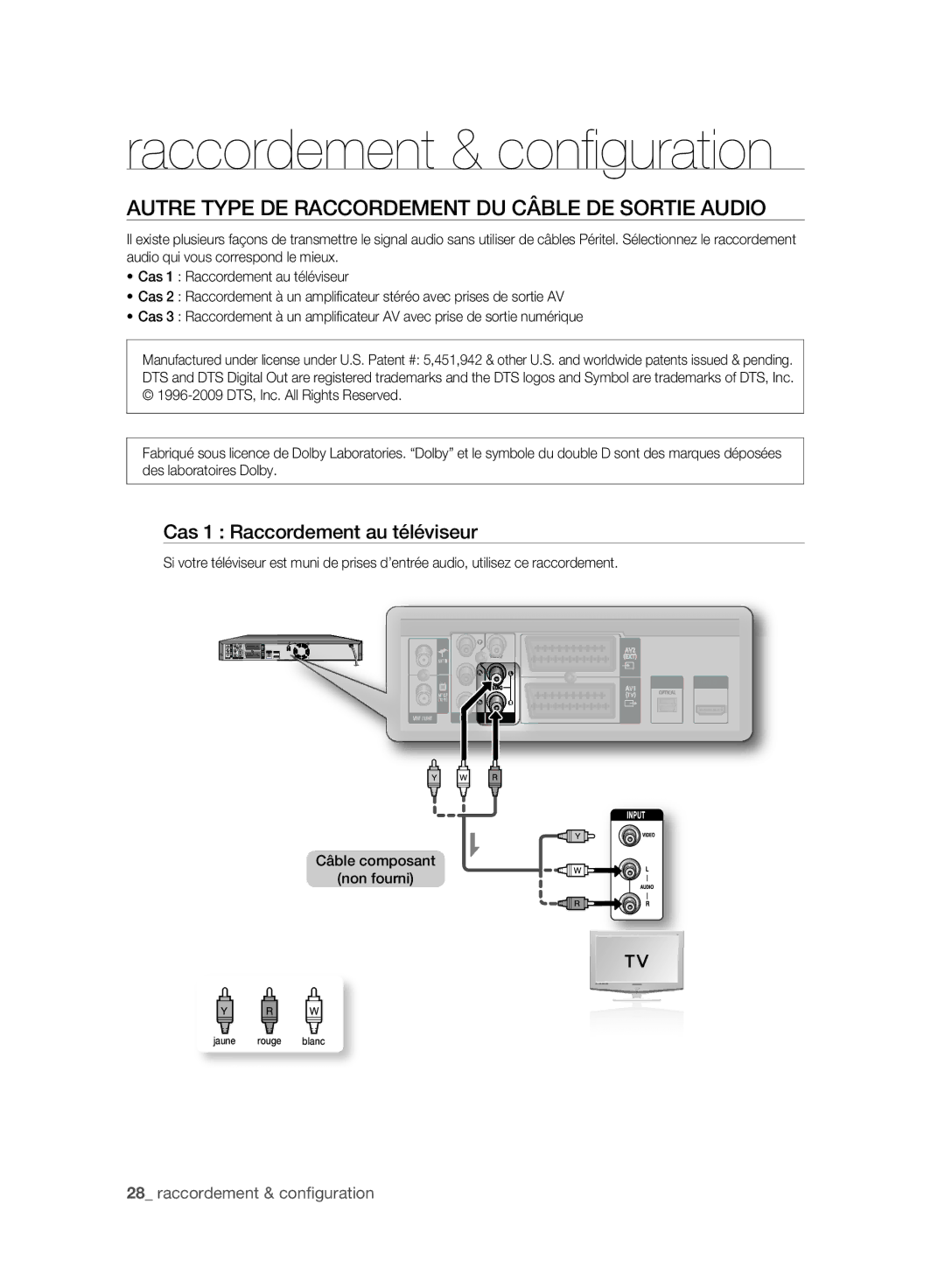DVD
Avertissement
Remarque Importante
Précautions
Consignes de sécurité importantes
Précautions de manipulation
Premiers PAS
Entretien du châssis
HDD disque dur
Manipulation des disques
Tenue des disques
Spécifications des disques
Type de disque
Copie de disque
Caractéristiques de copie des titres Contenu
HDD € DVD DVD € HDD
HDD DVD-R, DVD-RWV ou USB USB HDD ou DVD-R, DVD-RWV
Format du disque
Protection
Protection Contre LA Copie
’utilisez pas les disques suivants
Périphériques USB compatibles sur le port hôte
Autres
Sony
Distributeur Marque
Produits Distributeur
Aperçu de la télécommande
Avertissement
Précautions
Fonctions générales
Code régional DVD Vidéo uniquement
Logos des disques compatibles
Types de disque qui peuvent être lus
Lecture d’un disque
Balayage progressif de haute qualité
Fonctions Générales
Certification DivX
Anynet+HDMI CEC
Propos du manuel d’utilisation
Avant DE Lire LE Manuel D’UTILISATION
Copyright
Utilisation DU Enregistreur DVD Avec Disque DUR
Etape 5 Modification d’un disque enregistré
Etape 6 Finalisation et lecture sur d’autres composants DVD
Accessoires
Préparation de la télécommande
Piles pour la télécommande type AAA
Déballage
Codes des téléviseurs pouvant être entrés à distance
TV STANDBY/ON
Source
TV Mute
Description
Façade DVD-SH893/895/897
Panneau arrière
Affichage en façade
Affichage DVD
Affichage USB
Minuterie
Aperçu DE LA Télécommande
Insertion des piles dans la télécommande
Raccordement & Configuration
Raccordement DU Enregistreur DVD Avec Disque DUR
Raccordement & confi guration
Raccordements Supplémentaires
Mur
Connectez les câbles d’antenne RF comme indiqué
Câble Péritel
Non fourni
Cas 1 Raccordement à une prise de sortie Vidéo composite
Autre Type DE Raccordement DU Câble DE Sortie Vidéo
Sortie de balayage progressif modèle 576p
Cas 2 Prises de sortie Vidéo composant
Autre Type DE Raccordement DU Câble DE Sortie Audio
Cas 1 Raccordement au téléviseur
Rouge Blanc
Arrière
Raccordement D’UN Câble HDMI/DVI À UN Téléviseur
Cas 1 Raccordement à un téléviseurprise Hdmi
Cas 2 Raccordement à un téléviseur prise DVI
Branchement SUR LA Prise D’ENTRÉE AV in 3, DV
Descriptif du raccordement Hdmi
Pourquoi Samsung utilise-t-il HDMI?
Qu’est ce que le HDCP?
Branchement AUX Périphériques USB
Cas 2 Connexion d’un lecteur DV à la prise d’entrée DV
Branchement & Configuration Automatique
Navigation Dans LES Menus À L’ÉCRAN
Bouton Return
DU Système
12. Vérifi ez la date et l’heure
Appuyez sur le bouton OK ou l’option Heure avancée s’affi che
Réglage DE L’HORLOGE
Fuseau horaire
Paramétrage Manuel De IHorloge
Boutons Puis appuyez sur le bouton OK ou
Heure d’été
Paramétrer UN Canal
Balayage auto
Installation manuelleAnalogique
Balayage manuelNumérique
Liste des canauxNumérique
Liste de favorisNumérique
Configuration DES Options DU Système
Réglage de la mise hors tension automatique
Réglage Économie d’énergie
Anynet+ Hdmi CEC
Utilisation d’Anynet+ Hdmi CEC
Sous-titres automatiques DVB-T
Puis sur le bouton OK ou
Pour sélectionner Bip touche, puis
Configuration DES Options DE Langue
Enregistrement DivXR
Configuration DES Options Audio
Sortie numérique
Appuyez sur les boutons Pour sélectionner Audio, puis
Appuyez sur les boutons Pour sélectionner l’élément
Configuration DES Options Vidéo
Appuyez sur le bouton MENU, appareil en mode Arrêt
Appuyez sur les boutons Pour sélectionner Vidéo, puis
Le menu Confi guration de la vidéo s’affi che
Sortie Composant Balayage Progressif
Sortie Vidéo
RVB
Résolution Hdmi
BD Wise produits Samsung uniquement
Configuration DU Verrouillage Parental
Si vous avez oublié votre code secret
Réglage de la classification des programmes
Réglage du niveau DVD
Réglage de mode EP
Configuration DES Options D’ENREGISTREMENT
Création automatique des chapitres
Enregistrement EZ
Compatibilité V-Mode
Fonctions DE Base
Ecran d’affichage
Eléments du bandeau
Sélection d’une plage audio
Modification de la langue de sous-titrage
Guide
Réglage de l’affichage à l’écran du télétexte
Enregistrement programmé du guide
MAR 1 Jan 1200 1225 Blue Peter
Code Régional DVD Vidéo Uniquement
Logos DES Disques Compatibles
Types DE Disque QUI Peuvent Être LUS
DTS
Disques qui ne peuvent pas être lus
Audio
VCD/SVCD/CVD/CD-ROM/CDV/CD-G/CD-I BD, HD-DVD
Lecture
Lecture D’UN Disque
Utilisation DU Menu DU Disque & DU Menu DES Titres
Pour un DVD-VIDEO
Pour un disque dur/un disque HDD/DVD-RAM/±RW/±R
Utilisation DES Boutons DE Lecture
Recherche dans un chapitre ou sur une piste
Saut de chapitres, de titres ou de repères
Lecture lente
Utilisation DU Bouton Info
Sélection DE LA Langue DES SOUS-TITRES
Lecture par étape
Passage direct à une scène grâce à la fonction Info
Sélection DES Canaux DE Piste SON & Audio
Changement DE L’ANGLE DE Prise DE VUE
Lecture Répétée
Lecture répétée Répéter la lecture
Zoom Avant
Répétition A-B
Bouton OK ou ’affi che Appuyez sur les boutons
Taille normale → X2 → X4 → X2 → Taille normale
Utilisation DES Marqueurs
Utilisation DES Signets
Lecture D’UN Fichier CD/MP3 Audio
Lecture d’un signet
Effacement d’un signet
Lecture d’un CD audio CD-DA
Eléments affichés à l’écran CD Audio CD-DA
Lecture d’un disque MP3
Éléments de l’écran MP3
Répéter la lecture d’un CD CD-DA et d’un fichier MP3
Importation CD
Nouvelle liste de lecture
Pas, appuyez sur les boutons
Supprimer, puis sur le bouton OK
Liste de lecture
Supprimer la liste de lecture
Aller dans Modifier liste de lecture
Que vous souhaitez supprimer
Aller a la liste musicale
Utilisation de la fonction Trier
Sélection du Contenu
Appuyez sur le bouton Bleu D pour sélectionner Contenu
Lecture D’UNE Image
Lecture Simultanée DE Fichiers MUSICAUX/PHOTO
Diaporama
Tourner
Zoom
Aller dans liste de photos
Taille en fonction de la taille des fi chiers photo
Lecture D’UN Divx
Description de la fonction DivX
Le menu s’affi che
Puis appuyez sur le bouton OK ou Play
Codage des sous-titres DivX
Occid
Central
Grec Anglais, grec Cyrillien
Disques Enregistrables
HDD
DVD-RW DVD+RW
Format Appareil Finalisation
DVD-RAM/-RWmode VR
Formats D’ENREGISTREMENT
DVD-RWmode V/-R
Mode D’ENREGISTREMENTE
Mode d’enregistrement
HDD 320GB
Images NON Enregistrables
Enregistrement Immédiat
Propos des signaux de contrôle de copie
Avant de commencer
Pour arrêter l’enregistrement
Pour suspendre l’enregistrement
Les boutons
Copie À Partir D’UN Caméscope
’aide d’un câble DV Appuyez sur le bouton HDD ou DVD
Réalisation D’UN Enregistrement Immédiat OTR
Enregistrement ET Lecture Simultanés
Utilisation du bouton Play
Appuyez sur le bouton REC pour lancer l’enregistrement
Fonction DE Programmation EN Tant QUE Signal Direct
Arrêt de la lecture / de l’enregistrement
Pour sélectionner la
Saut
Eléments de l’écran Programmation
Utilisation de la fonction Programmation
Pour sélectionner Marche, puis sur le bouton OK
Réalisation D’UN Enregistrement Programmé
Jan
LUN VEN
LUN SAM
Lecture
Modification de la liste d’enregistrements programmés
Programmée, puis appuyez sur le bouton OK ou
Appuyez sur le bouton OK pour confi rmer le réglage modifi é
Ajout d’une liste programmée
Appuyez sur le bouton OK pour confi rmer le réglage ajouté
Suppression d’une liste d’enregistrements programmés
Accès À LA Liste D’ENREGISTREMENTS Programmés
Informations relatives à Liste enregistrée
Effacer la Liste enregistrée
Supprimer la Liste enregistrée
Aller sur la Liste d’Enregistrements Programmée
Modification DE Base Liste DE Titres
Lecture du titre
Changement du nom étiquetage d’un titre
Enreg bouton bleu D Enregistre les caractères saisis
Sélectionnée
Verrouillage protection d’un titre
Modification
Suppression d’un titre
Partition d’une section d’un titre Séparer
Suppression d’une section d’un titre suppression partielle
Utilisation DE LA Fonction Trier Liste DE Titres
Menu Navigation
Navigation par Durée
Nom suivant l’ordre alphabétique
Navigation par Scène
Sélection DU Contenu
Appuyez sur les boutons pour faire des sauts d’une minute
Modification Avancée Liste DE Lecture
Création d’une liste de lecture
Lecture des entrées dans la liste de lecture
Changement du nom d’une entrée dans la liste de lecture
Rouge a
Le menu Édit s’affi che Appuyez sur les boutons
Modification d’une scène remplacement d’une scène
Modification d’une scène pour la liste de lecture
Lecture d’une scène sélectionnée
Pour la confi guration, suivez les étapes 1 à
Ajout d’une scène
Suppression d’une scène
Bouton Jaune C ’écran Ajouter la Scène s’affi che
Souhaitez modifi er à l’aide des boutons liés à la lecture
Utilisation de la fonction Trier Liste de lecture
Propos de l’écran de copie
Titre à copier Indique l’espace disponible sur le disque
Bouton de départ de copie
HDD ΠDVD DVD ΠHDD
Copier UN MP3, Jpeg OU Divx
Copie DVD vidéo
Sélectionner Copier
Spécifi cations de copie du contenu Contenu
Copie de fichiers
Copie de dossiers
Ou DivX, puis appuyez sur le bouton OK ou
’aide des boutons
Modification DU NOM DU Fichier MUSICAL/PHOTO/DIVX
Sélectionnez le dossier que vous
Sur le bouton OK ou
Puis appuyez sur le bouton OK
Précédent et fait reculer le curseur d’une position
Appuyez sur le bouton Bleu D pour sélectionner Enreg
Protection d’un disque
Suppression de toutes les listes de titres
Formatage d’un disque
DVD-RW
Finalisation d’un disque
DVD-VR Disque
Disque, puis appuyez sur le bouton OK ou
Pour sélectionner Finaliser
Non finalisation d’un disque mode V/VR
Dépannage
Fiche Technique
Caractéristiques
France
North America
Region Country Customer Care Center Web Site
Europe
Les bons gestes de mise au rebut de ce produit
Elimination des batteries de ce produit
Code No. AK68-01841A